windows7很卡很慢怎么办 Win7系统运行速度变慢的原因
随着时间的推移,许多使用Windows 7操作系统的用户可能会遇到一个常见的问题:系统运行速度变慢,这种情况可能会导致用户感到沮丧,影响到他们的工作效率和使用体验。为什么Windows 7会变得卡顿和慢?原因可能有很多,例如系统垃圾文件的积累、过多的启动项、不合理的硬件配置以及病毒或恶意软件的存在等等。在本文中我们将深入探讨这些原因,并提供一些解决方案,以帮助用户提高Windows 7系统的运行速度。
操作方法:
1.首先打开“运行”对话框,可以直接按键盘组合键(Win+R)来打开。输入命令“msconfig”进入系统配置实用程序界面。
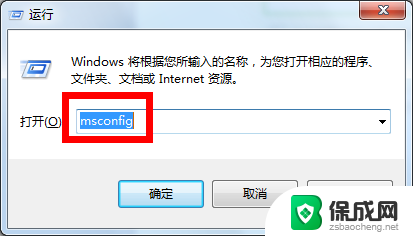
2.在此界面中,切换至“启动”选项卡,点击“全部禁用”按钮。
当然,我们也可以根据实际需要,勾选某些必须要启动的项。
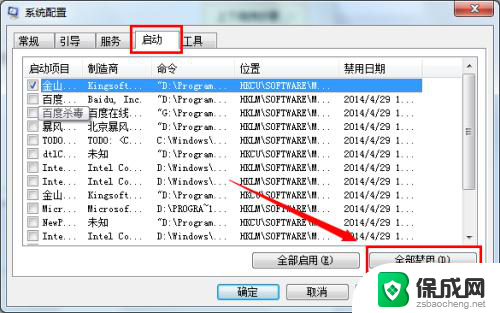
3.切换至“服务”选项卡,勾选“隐藏所有Microsoft服务”。并点击“全部禁用”按钮。
当然,我们也可以根据实际需要,勾选某些必须要启动的服务项。
最后点击“确定”完成设置。
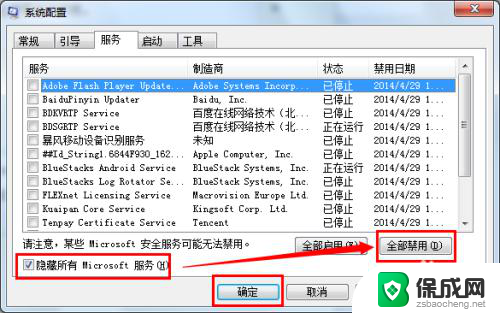
4.接下来对系统中不再需要的软件进行清理:
打开“控制面板”,点击“程序和功能”项进入。
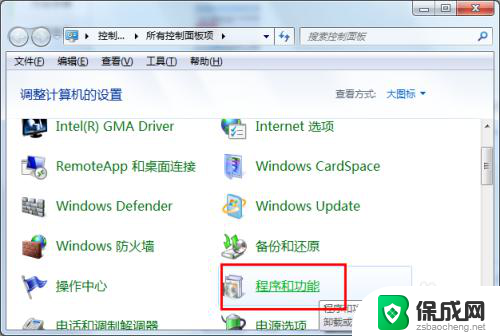
5.在打开的“卸载程序或功能”窗口中,双击要卸载的程序,将不常用的程序给卸载掉。
这样就可以有效提升电脑的速度。
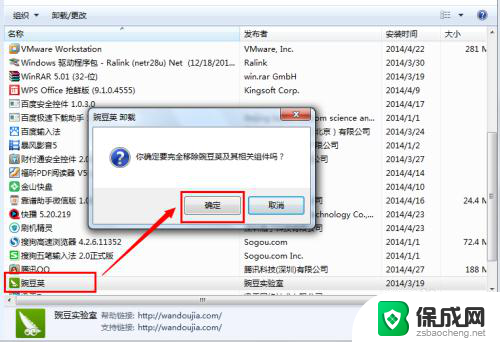
6.另外,我们还可以使用相关系统优化软件对系统进行更全面的维护:比如“百度杀毒”、“腾讯电脑管家”以及“金山毒霸”等程序。
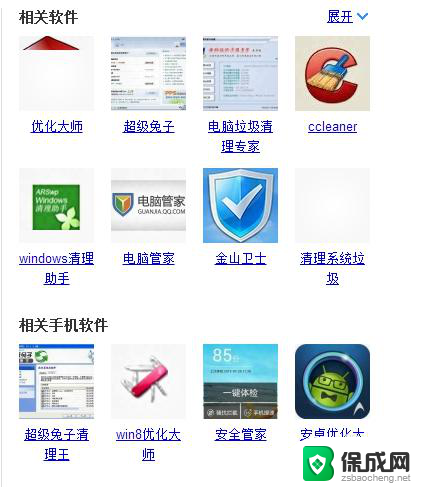
以上是关于如何解决Windows 7运行缓慢的全部内容,对于不清楚的用户,可以参考以上步骤进行操作,希望能够对大家有所帮助。
windows7很卡很慢怎么办 Win7系统运行速度变慢的原因相关教程
-
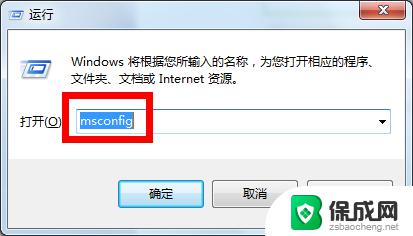 win7电脑变卡变慢怎么解决 Win7系统运行速度突然变慢怎么解决
win7电脑变卡变慢怎么解决 Win7系统运行速度突然变慢怎么解决2023-09-10
-
 win7怎么让电脑运行速度变快 Win7系统加快启动速度方法
win7怎么让电脑运行速度变快 Win7系统加快启动速度方法2024-03-17
-
 win7网速特别慢 win7网速太慢怎么优化
win7网速特别慢 win7网速太慢怎么优化2024-05-09
-
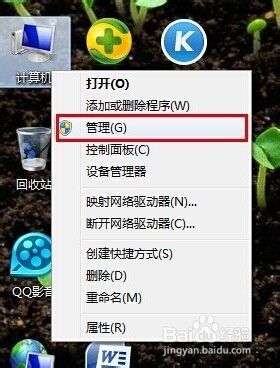 音频服务未运行win7 win7系统音频服务未运行怎么办
音频服务未运行win7 win7系统音频服务未运行怎么办2023-12-26
-
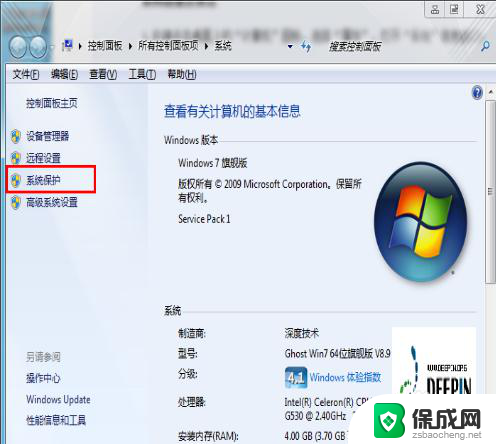 windows7如何还原系统 win7系统怎样还原系统设置
windows7如何还原系统 win7系统怎样还原系统设置2024-07-02
-
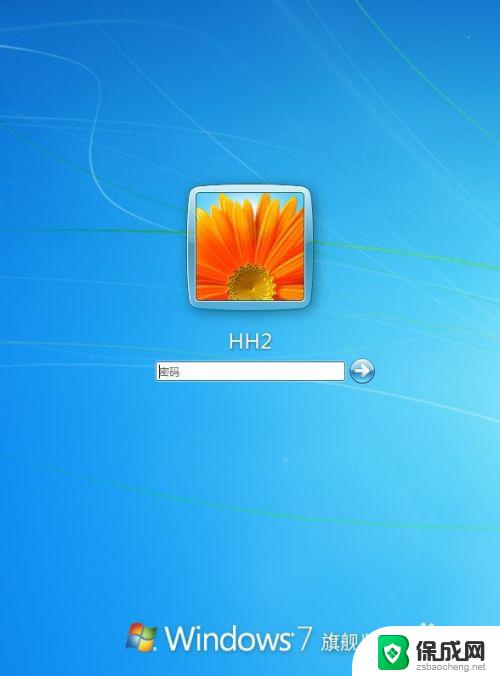 windows7系统忘记密码 Win7系统忘记管理员密码怎么办
windows7系统忘记密码 Win7系统忘记管理员密码怎么办2023-09-13
win7系统教程推荐
- 1 windows7解除开机密码 win7系统取消电脑开机密码步骤
- 2 windowsxp打印机 win7连接winxp共享打印机教程
- 3 win 7系统怎么格式化c盘 win7系统c盘格式化注意事项
- 4 win7电脑忘记了密码怎么办 win7开机密码忘记了怎么破解
- 5 window回收站清空了怎么恢复 Win7回收站清空恢复方法
- 6 win7连接不到网络 win7网络连接显示不可用怎么修复
- 7 w7怎么连接蓝牙 win7电脑如何连接蓝牙耳机
- 8 电脑锁屏密码忘了怎么解开win7 win7电脑开机密码忘记怎么办
- 9 win7卸载ie11没有成功卸载全部更新 IE11无法成功卸载全部更新怎么办
- 10 win7双击计算机打不开 我的电脑双击打不开解决方法